
Los usuarios de iPad pueden comenzar a encontrarse con un problema de que el iPad está atascado en el bucle de reinicio y sigue reiniciando por sí solo (pero nunca arranca en la pantalla de inicio), es decir, la pantalla va al logotipo de Apple, se apaga (a veces flashes rojos), luego se reinicia; El bucle de reinicio continúa una y otra vez. No restaurará el dispositivo a través de iTunes o la restauración falla con el código de error (3194, 9, 4013, 14, 75, etc.)
Sin embargo, no asuma lo peor, los problemas de arranque han sido fáciles de eludir al ejecutar a través de los pasos de solución de problemas detallados a continuación, antes de establecer una cita geniosa en Apple. Vamos a cubrir los enfoques básicos que incluyen restablecer el iPad de boot-bucle, verificar el puerto de carga y el cable USB, y usar iTunes o un solucionador de problemas dedicado para actualizar el software, así como la solución avanzada que incluye el modo de recuperación del iPad y el modo DFU.
Also read: Qué hacer si tu iPhone está atascado en modo auriculares
Los métodos se aplican a todas las series de iPad Pro, Air y Mini que se atascan en un bucle de arranque infinito, sin importar qué versión de iOS o iPados se esté ejecutando la tableta.
¡¡¡¡¡¡¡¡¡¡¡¡¡¡¡¡¡¡¡¡¡¡¡¡¡¡¡¡¡¡¡¡¡¡¡¡Diole
La mayoría de las veces, el iPad inicia un bucle de reinicio después de la reciente lanzamiento de iPados o actualización de iOS, junto con el logotipo de Apple White y la barra de progreso colgando en la pantalla. Por ejemplo, los modelos iPad Pro desde 2018 en adelante se reinician constantemente después de actualizarse de iPados 13.3.1 a 13.4.1, o de iPados 13.4.1 a 13.5. Puede haber otros problemas en el sistema que están causando que un iPad se atasque en el bucle de reinicio interminable.
Por otro lado, el círculo de bucle también podría terminar siendo causado por las fallas de hardware, como un conector de batería malo, alimentación insuficiente, reemplazos de batería/ pantalla múltiples. La tableta que está húmeda o dañada también podría activar un bucle de reinicio eventualmente.
Solución 1: Restablecimiento duro
Probar un reinicio forzado o un reinicio duro siempre es un buen paso de solución de problemas si su iPad se atascó en el bootloop y otros problemas causados por los problemas de software. El proceso eliminará el mal funcionamiento o los errores que arruinan el sistema operativo, sin involucrar el contenido en el dispositivo, y luego reiniciar el sistema. La forma en que obliga al iPad a reiniciar depende de si tiene una identificación facial o un botón de inicio, y es fácil de operar.
Para iPad con ID de cara:
Para iPad con botón de inicio:
Después de completar el reinicio duro, el iPad debe dejar de reiniciar el bucle e iniciarse normalmente. Intente verificar la actualización de iOS a través de la configuración y las aplicaciones a través de App Store. Si esto no funciona y su dispositivo todavía está atascado en el ciclo interminable, mire otras intervenciones.
Solución 2: Verifique el puerto de carga y el cable USB, y el iPad de carga
Aunque puede ser obvio, pero si no tiene una conexión firme entre la fuente de alimentación y el iPad, así como suficiente batería, no podrá completar el ciclo de arranque y encender el dispositivo, cuando se enchufa, el iPad entra en el modo de bucle de arranque y nunca superará el logotipo de Apple.
Siga estos pasos para realizar algunas inspecciones para el cable de carga, el adaptador USB y el puerto de carga; Si todo está en buenas condiciones, cargue el iPad para volver a encenderlo.
1. Verifique el cable USB y el adaptador USB en busca de daños. Asegúrese de que esté utilizando un accesorio original o con certificación de Apple.
2. Limpie el puerto de carga para cualquier escombro y suciedad para garantizar que todo esté firmemente conectado cuando se cargue el iPad.
3. Deje que su dispositivo cargue durante media hora.
Si el iPad se apaga y enciende en un bucle durante la carga, o no se cargará en absoluto, el culpable debe ser los problemas de la batería. Es posible que deba comunicarse con el soporte de Apple o consultar la guía para ver si ayuda del artículo: Si su iPhone o iPod Touch no se cobra
Solución 3: Verifique la actualización a través de iTunes o Finder
A veces, el ciclo de reinicio apunta a una versión anterior de iPados (o iOS). La mejor manera de sacar a iPad de Reboot Loop es actualizar el dispositivo el software más reciente a través de iTunes o Finder en la computadora. ¡No te preocupes! Esto no borrará los datos y la configuración almacenados en el iPad.
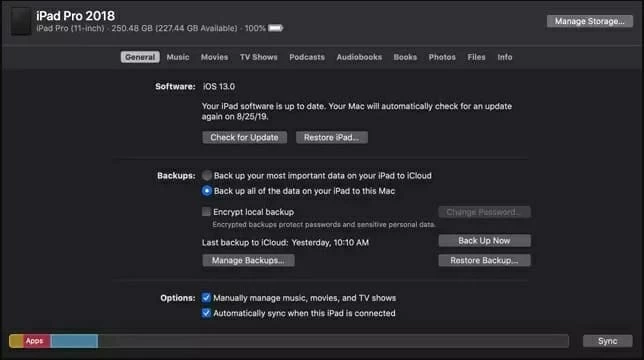
Solución 4: Aplicar el software de reparación del sistema iOS sólido
En caso de que no pueda solucionar el iPad atascado en el bootloop y la tableta se enciende y se apaga, existe la posibilidad de que tenga un sistema operativo corrupto, que puede reparar utilizando la recuperación del sistema iOS. El software viene con un mecanismo de solución de problemas inteligente que puede diagnosticar los errores de software que encuentra y reparar el sistema en iDevices sin eliminar sus datos de archivos y aplicaciones.
El proceso es muy simple y es casi automático. Solo necesita conectar su iPad a la computadora, decirle al programa lo que desea hacer con los clics del mouse y dejar que haga su negocio. Bueno, use estos pasos para resolver el problema del bucle de arranque del iPad y evitar que se reinicie continuamente sin necesidades de restauración.
El procedimiento de corrección de bucle de arranque de iPad (todos los iPads e iPados/ iOS):

¡Espero que esto ayude!
SOLUCIÓN 5: Gente el iPad en modo de recuperación para reinstalar el sistema
El modo de recuperación es una característica mantenida en iDevices. Utiliza iTunes o Finder en Windows Computer y Mac Machine para evitar los errores que intentan reiniciar el iPad y llevarlo a un bucle, y luego reinstale la actualización de iPados o iOS. El proceso es una cuestión de fuerza que reinicie el iPad y haga clic en la opción de actualización, aunque puede causar otros errores al actualizar. Asegúrese de tener las últimas iTunes, y su Mac está actualizada.
1. Comience iTunes o buscador.
2. Conecte su iPad a su máquina.
3. Forzar al iPad a arrancar en modo de recuperación:
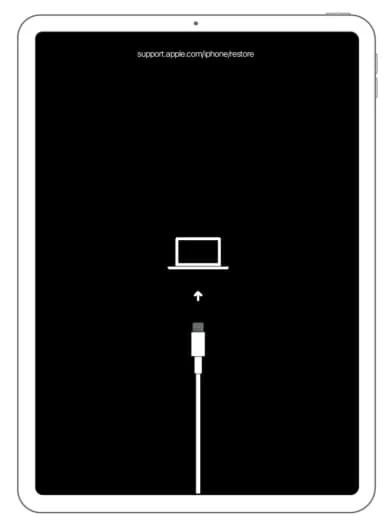
4. Una vez que obtenga la opción de actualización o restauración en iTunes, elija Actualizar. Su computadora reinstalará el último sistema operativo en el iPad (Air, Mini, Pro).

Sea paciente y no desconecte el iPad hasta que el proceso esté terminado. Es probable que la instalación de actualización de software falle y el mensaje de error aparece 'El iPad «iPad» no se puede actualizar. Se produjo un error desconocido (4005). Si ese es su caso, debe poner el dispositivo en modo de recuperación nuevamente para actualizarlo nuevamente; Si el iPad vuelve al ciclo de reinicio (con la barra de progreso), haga clic en Restaurar la opción o haga una restauración de DFU para salir del bucle interminable.
Por cierto, si su iPad está de alguna manera atascado en el logotipo de Apple, también lo tenemos cubierto. Vea el artículo: Cómo sacar el iPad de la pantalla del logotipo de Apple
Solución 6: use el modo DFU iPad y restaurado
Si nada parece funcionar para resolver el problema con el iPad atascado en un bucle de arranque y reiniciar constantemente por sí solo, como último recurso, es posible que deba considerar hacer una restauración completa de DFU. Advertencia: Este es un recordatorio amistoso de que este proceso eliminará todo en su iPad. Siempre se recomienda hacer una copia de seguridad antes de que pueda continuar con la restauración.
1. Abra las últimas iTunes en Mac o PC. Si está utilizando una Mac con MacOS 10.15, inicie Finder.
2. Adjunte iPad con la computadora a través del cable USB.
3. Ingrese el modo DFU.
4. Si la pantalla permanece negra, estás en el modo DFU. De lo contrario, debe repetir el proceso.
5. Haga clic en Restaurar iPhone para dejar que el proceso comience. Su computadora restaurará su iPad a la configuración de fábrica y reinstalará iPados o iOS en el dispositivo.
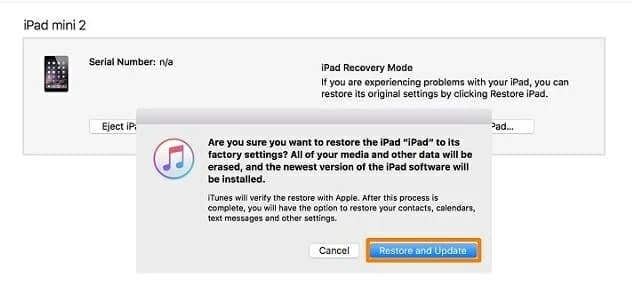
Póngase en contacto con Apple Genius para ayudarlo
Agotado Todas las soluciones mencionadas anteriormente y el iPad todavía se está reiniciando en bucle? Sería apropiado programar una cita en la Apple Store más cercana. El técnico profesional diagnosticaría si el problema del bucle de arranque en el iPad es causado por errores graves relacionados con el software o posibles errores relacionados con el hardware.
Una vez que se encuentran los problemas, Apple reemplazará su iPad (Mini, Pro, Air) por uno nuevo, o reemplazará los componentes de hardware por un precio razonable, si su tableta está fuera de garantía.

¡Felicitaciones! Su iPad debe completar su proceso de arranque y pasar a la pantalla de inicio.
Artículos relacionados
Cómo arreglar la pantalla negra en iPhone
iPod touch está atascado en el logotipo de Apple
iPod touch está congelado después de la actualización
